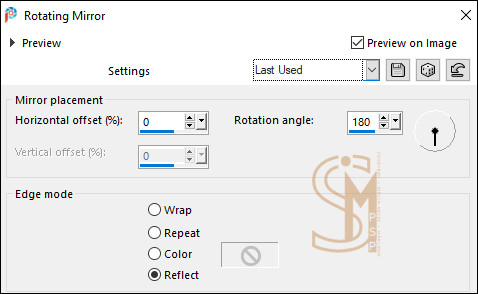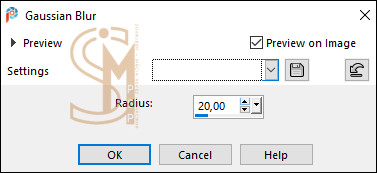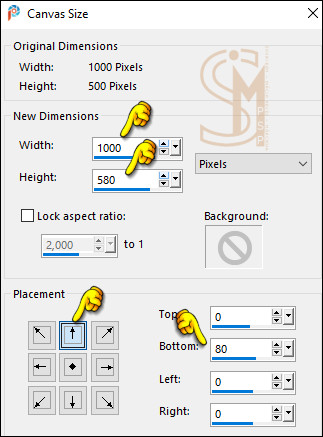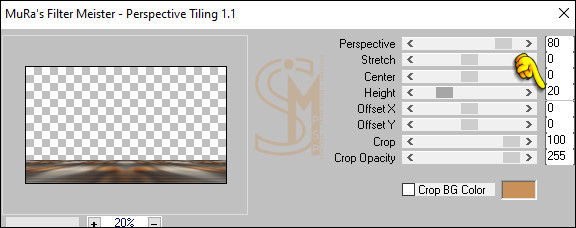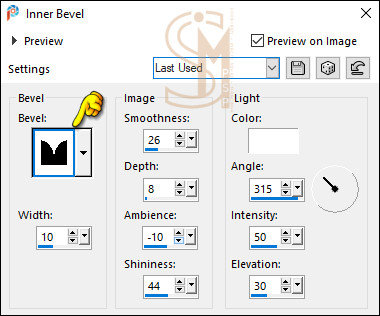|
Tutorial 225 by Sweety Traduzido para o Português/BR pela Moderação do SIM PSP Tutorial Original:
Nota da Autora: - Este tutorial foi feito usando o Corel X12, mas pode ser feito com outras versões do PSP. Dependendo da versão do Corel que você está usando, você pode obter resultados diferentes. Muito obrigado às minhas tradutoras que levam meus tutoriais ao redor do mundo, e aos criadores de tubes sem os quais esse trabalho não seria possível. - Os tubes usados na minha versão são provenientes de vários grupos de compartilhamento e/ou das minhas pesquisas na internet. Eles são de uso exclusivo para este tutorial e não devem ser compartilhados ou usados novamente em seus próprios tutoriais. - Este tutorial é fruto da minha imaginação. Qualquer semelhança com outro tutorial é mera coincidência. - Por favor, não o publique em seus sites, blogs ou fóruns sem a minha permissão. - Não se esqueça de assinar suas criações para evitar plágio, que infelizmente está se tornando cada vez mais comum. - Se você postar suas criações baseadas em um dos meus tutoriais em seus sites, blogs, grupos ou fóruns, lembre-se de incluir o link para este tutorial. - Não
hesite em alterar o modo de mesclagem das camadas de acordo com seus
tubes e cores. - Por favor, não hesite em me avisar se você encontrar qualquer problema com o meu. Obrigado pela compreensão. Divirta-se. Sweety
MATERIAL:
NOTA DA AUTORA SOBRE O MATERIAL: em seus sites/blogs ou em seus tutoriais sem a minha autorização. Infelizmente, algumas pessoas resistem a essa restrição. Salvar as seleções dentro da pasta Selections do PSP. Executar o PRESET EXTRUDE 225 para importar o efeito para o plugin Eyes Candy 5 Impact
PLUGINS: Alien Skin > Eyes Candy 5 Impact >
Extrude Carolaine and Sensibility > cs_Texture
01 - Abrir o material no PSP, duplique e feche os originais. Foreground: #595652 - Background: #c99159
Abra uma imagem transparente de 1000x500px Selections > Select All. Ative a cópia da imagem paisagem . Edit > Copy. Volte a imagem que estamos trabalhando... Edit > Paste Into Selection. Selections > Select None.
02 - Opcional: Effects > Reflection Effects > Rotating Mirror:
Effects > Image Effects > Seamless Tiling: Default
Adjust > Blur > Motion Blur: 20
03 -
Layers > Duplicate
Ative a cópia da DECO PERSO 1 225. Edit > Copy. Volte a imagem que estamos trabalhando...
Edit > Paste as New Layer.
04 - Layers > New Raster Layer. (para ser usado mais
tarde)
Preencher a seleção com a cor do Background.
Effects > 3D Effects > Inner Bevel:
05 - Teremos esse resultado:
Ative a cópia da imagem paisagem . Edit > Copy. Volte a imagem que estamos trabalhando... Edit > Paste Into Selection. Selecionar > Invert. Effects > 3D Effects > Drop Shadow: 0 / 0 / 60 / 30 / Preto. Selections > Select None. Layers > Merge > Merge Down.
06 - Teremos esse resultado:
Ativer a layer Copy of Raster 1.
Preencha com a cor do Background.
08 - Ativar a layer Raster1. Edit > Copy. Edit > Paste as New Image, reserve, usaremos mais tarde.
Volte para a imagem de trabalho...
09 - Ativar a layer Raster4. Ative a cópia da o tube "Aranha". Edit > Copy. Volte a imagem que estamos trabalhando...
Edit > Paste as New Layer. Pressione a tecla "M" para desativar a "Ferramenta Pick".
10 - Teremos esse resultado:
Ativar a layer Copy of Raster 1. Edit > Copy. Edit > Paste as New Image, reserve, usaremos mais tarde.
Volte para a imagem de trabalho... Image > Add Borders > Symmetric: 3px - Color: Background Image > Add Borders > Symmetric: 6px - Color: Foreground Image > Add Borders > Symmetric: 3px - Color: Background
Selections > Select All. Selections > Invert. Effects > 3D Effects > Inner Bevel:
11 - Selections >
Select All. Selections > Invert. Ative a imagem que deixou reservada no passo 08. Edit > Copy. Volte ao trabalho... Edit > Paste Into Selection.. Selections > Select None.
Com a Ferramenta Pick Tool, posicionar: Position X: 52,00 Position Y: 566,00 Puxe os lados da esquerda e direita até encostar nas laterais:
Pressione a tecla "M" para desativar a "Ferramenta Pick".
12 - DECORAÇÃO: Aplicar Drop Shadow à sua escolha nos elementos de decoração.
Edit > Copy e volte ao trabalho. Edit > Paste as New Layer. Image > Resize: 65%, all layers desmarcado. Posicionar à direita do trabalho.
Edit > Copy e volte ao trabalho. Edit > Paste as New Layer. Com a Ferramenta Pick Tool, posicionar: Position X: 128,00 Position Y: 512,00 Pressione a tecla "M" para desativar a "Ferramenta Pick".
Selections > Load/Save Selections > Load Selection From Disk: SELECTION 4 225
Em Settings selecione o preset EXTRUDE 225 SWEETY do material ou configure o Basic como no print:
Selections > Select None.
13 - Image > Add Borders > Symmetric: 3px - Color: Background Image > Add Borders > Symmetric: 6px - Color: Foreground Image > Add Borders > Symmetric: 3px - Color: Background
Selections > Select All. Selections > Invert. Effects > 3D Effects > Inner Bevel:
Image > Resize > By Pixel
> Width:
1000px, resize all layers marcado.
Formatação, Arte Final e Tradução by Moderação SIM PSP Tutorial 225 by Sweety Material fornecido no tutorial por Sweety
Versões by Marcinha - Owner SIM PSP
Créditos: Versão e Arte Final by Márcinha ScraptKit & Tubes: AI Generated by Adrienne's Designs
Sinta-se à vontade para enviar suas versões para a autora clicando na imagem abaixo:
|